
Sebagian besar laptop dan komputer modern tersedia tanpa drive DVD. Ini berarti bahwa jika Anda berencana untuk menginstal ulang sistem operasi, pertama-tama Anda harus membuat flash drive USB yang dapat di-boot dengan Windows 8 on board, mem-boot dari mana untuk memulai instalasi OS.
Artikel ini terutama ditujukan untuk mereka yang pertama kali dihadapkan dengan pembuatan USB flash drive bootable untuk menginstal Windows. Untuk semua yang lain, kami hanya mencatat bahwa metode yang dijelaskan mirip dengan metode membuat USB flash drive bootable untuk Windows 7.
Apa yang kita butuhkan untuk membuat USB flash drive yang dapat di-boot untuk menginstal Windows 8?
- Gambar iso Windows 8
- Sebenarnya USB flash drive (lebih disukai USB 3.0). Ukuran flash drive harus minimal 4 GB, sangat ideal untuk memiliki flash drive 8 GB, karena dijamin untuk memegang distribusi Windows 8.
- Program apa pun untuk membuat drive CD / DVD virtual (Daemon Tools, Alcohol 120%, dll..
Memformat USB flash drive
Tancapkan USB flash drive ke port USB gratis di komputer Anda. Buka prompt perintah dengan hak administrator dan jalankan perintah berikut:
Harap dicatat bahwa semua informasi pada USB flash drive akan dihapus, jadi jangan lupa menyalin informasi penting darinya.
- Jalankan utilitas Disk Partition dengan mengetikkan perintah
diskpart
- Semua perintah selanjutnya dieksekusi dalam konteks perintah diskpart.
- Daftar disk yang aktif dengan perintah
daftar disk
- Pilih nomor drive yang sesuai dengan USB flash drive
pilih disk 1

- Hapus semua partisi pada perangkat USB
bersih
- Buat partisi primer
buat partisi primer
- Pilih bagian yang baru saja Anda buat.
pilih partisi 1
- Aktifkan bagian baru
aktif
- Memformat flash drive USB di sistem file NTFS
format FS = ntfs
- Tetapkan surat ke partisi yang dibuat
menugaskan
- Keluar dari Partisi Disk dengan perintah
keluar
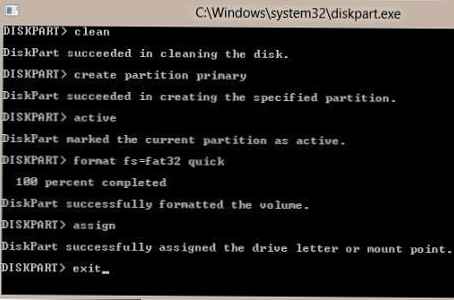 Setelah semua operasi selesai, flash drive USB yang diformat ulang akan muncul di Windows Explorer dengan huruf yang ditetapkan (dalam kasus saya, G :).
Setelah semua operasi selesai, flash drive USB yang diformat ulang akan muncul di Windows Explorer dengan huruf yang ditetapkan (dalam kasus saya, G :).
Pasang Windows 8 ISO image ke dalam DVD-ROM virtual
Menggunakan utilitas apa pun untuk memasang gambar virtual, "masukkan" disk instalasi dengan drive DVD virtual Windows 8. Ingatlah bahwa pada Windows 8, Anda dapat memasang gambar iso tanpa menggunakan perangkat lunak pihak ketiga. Asumsikan bahwa drive ini memiliki huruf drive F:.
Mari kita buat USB flash drive dapat di-boot
Sebelum menyalin file instalasi ke USB flash drive, Anda harus membuatnya dapat di-boot. Untuk melakukan ini, kita memerlukan Alat Registrasi Sektor Boot bootsect.exe - yang dapat ditemukan di direktori boot pada Win 8 ISO yang terhubung.
Pada prompt perintah sebagai administrator, jalankan perintah berikut:
F: cd boot bootsect.exe / nt60 g:
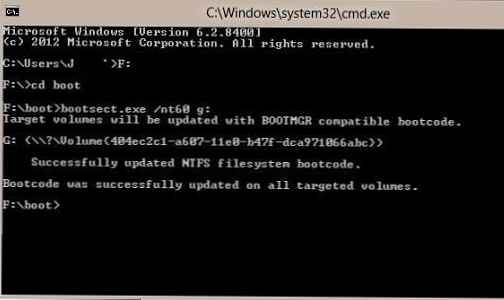
Jika perintah selesai dengan sukses, perintah akan muncul: Bootcode berhasil diperbarui pada semua volume target.
Dalam hal ini, jika Anda bekerja pada versi Windows 32-bit, dan memasang gambar Windows 8 64-bit, maka Anda tidak akan dapat menjalankan bootsect, karena versi bootsect pada gambar ini adalah 64 bit.
Salin file instalasi Windows 8 ke USB flash drive
Selanjutnya, Anda perlu menyalin file instalasi Windows 8 ke USB flash drive. Pada prompt perintah yang sama, jalankan perintah
xcopy f: \ *. * g: / e / f / h
Perintah ini akan menyalin semua file dari gambar DVD virtual (F :) ke USB flash drive (G :).
Dianjurkan untuk menonaktifkan antivirus sebelum memulai transfer, karena semua antivirus modern, sebagai bagian dari perang melawan autorun, memblokir akses ke file autorun.inf pada media yang dapat dipindahkan. Jika antivirus tidak terputus, kesalahan akses dapat terjadi..
Ini melengkapi prosedur untuk membuat flash drive USB yang dapat di-boot dengan Windows 8, tetap hanya mengubah urutan boot di BIOS, menunjukkan boot dari drive USB dan melanjutkan dengan instalasi Windows 8.
Pengguna Windows yang berpengalaman dapat mengajukan keberatan, semua hal yang sama dapat dilakukan dengan menggunakan utilitas Microsoft khusus - Windows 7 USB / DVD Download Tool, yang memungkinkan Anda membuat disk USB yang dapat di-boot untuk menginstal Windows 8 atau Windows 7. Semuanya benar, semua operasi ini dapat dilakukan (akan lebih mudah dan lebih cepat) dengan utilitas ini. Namun, teknik di atas memungkinkan Anda memahami prosedur untuk membuat flash drive USB yang dapat di-boot tanpa menggunakan perangkat lunak pihak ketiga.












